在 Windows 10 中启用快速启动:初学者分步指南
首页 » 软件 » 在 Windows 10 中启用快速启动:初学者分步指南
本文提供了在 Windows 10 中启用快速启动的分步指南。此功能允许操作系统在关闭或重启计算机后更快地启动。对于想要节省时间并提高计算机性能的用户来说,这是一个非常有用的选项。本指南专为希望学习如何快速轻松地启用此功能的初学者而设计。
在 Windows 10 中启用快速启动模式:分步指南
Windows 10 中的快速启动模式是一项功能,可让您的电脑在关机后启动更快。Windows 10 不会完全关闭系统,而是将当前会话的副本保存到硬盘驱动器,并使用此信息在下次启动时快速启动。
启用快速启动模式非常简单。请按照以下步骤操作:
打开开始菜单: 单击屏幕左下角的“开始”按钮或按键盘上的 Windows 键。
访问设置: 单击“开始”菜单中的“设置”图标(齿轮图标)。
寻找“电源和睡眠”选项: 在设置窗口中,找到“电源和睡眠”选项并单击它。
选择“附加电源设置”选项: 在电源和睡眠窗口中,找到其他电源设置选项并单击它。
启用快速启动模式: 在“其他电源设置”窗口中,找到“选择电源按钮的功能”选项并点击。然后,找到“更改当前不可用的设置”选项并点击。最后,勾选“启用快速启动”复选框,然后点击“保存更改”。
完成!你的电脑关机后启动速度应该会更快。
需要注意的是,快速启动模式并非在所有计算机上都可用,并且在某些系统上可能会导致问题。如果启用此功能后遇到问题,您可以按照相同的步骤并取消选中“启用快速启动”框来禁用它。
按照这些简单的步骤激活此功能并享受更快的系统启动。
如何在 Office 365、SharePoint 和 OneDrive 之间移动文件加快计算机启动速度的实用技巧
你是否觉得等待几分钟电脑启动很烦人?想知道如何加快启动速度吗?本文将为你提供一些实用技巧,教你如何做到这一点。
在 Windows 10 中启用快速启动:初学者分步指南
加快计算机启动速度的最有效方法之一是启用 Windows 10 中的快速启动功能。此功能允许操作系统在关闭之前保存系统状态的快照,从而更快地启动。
要激活快速启动,请按照以下步骤操作:
转到“开始”菜单并选择“设置”选项。
选择“系统”选项。
在“电源和睡眠”部分,单击“其他电源设置”。
在打开的窗口中,选择“选择电源按钮的功能”。
在下一个屏幕上,选择“更改当前不可用的设置”。
最后,勾选“启用快速启动(推荐)”选项。
一旦启用此功能,您会注意到计算机的启动时间有显著改善。
除了启用快速启动之外,您还可以采取其他措施来加快计算机的启动速度,例如:
删除不需要的程序: 如果您有不经常使用的程序,请卸载它们以释放硬盘空间并提高计算机的性能。
清理硬盘: 使用磁盘清理工具删除临时文件和其他不再需要的项目。
禁用启动时运行的程序: 有些程序会在电脑启动时自动运行,这会降低启动速度。请禁用那些不需要自动运行的程序。
此外,执行其他操作(例如删除不必要的程序、清理硬盘和禁用启动时运行的程序)也有助于提高计算机的性能。
分步指南:如何在 Windows 中启用启动
如果您是 Windows 10 新用户,可能不知道如何启用快速启动。不过不用担心,本分步指南将为您详细讲解如何操作。
第 1 步:打开控制面板
首先,您应该打开“控制面板”。您可以通过多种方式操作,但最简单的方法之一是单击“开始”按钮,然后在搜索栏中输入“控制面板”。然后,选择相应的选项。
如何在 Excel 中逐步进行乘法运算?第 2 步:选择“电源选项”
进入控制面板后,找到“电源选项”。此选项允许你配置快速启动。
步骤 3:选择“选择电源按钮的功能”
在“电源选项”部分,找到“选择电源按钮的功能”选项。此选项允许你配置电脑的开关机方式。
步骤 4:选择“更改当前不可用的设置”
进入“选择电源按钮功能”后,找到“更改当前不可用的设置”选项。此选项允许你访问高级电源设置。
第五步:选择“开启快速启动”
进入高级电源设置后,你应该找到“启用快速启动”选项。此选项允许你在电脑上启用快速启动。
第 6 步:保存更改
启用快速启动后,您需要保存对电源设置所做的更改。只需点击“保存更改”按钮即可。
就这样!您现在已在 Windows 10 电脑上启用了快速启动。希望本分步指南对您有所帮助,并希望您能够享受更快的启动速度。
了解禁用计算机上的快速启动的后果
如果您是 Windows 10 用户,您可能听说过“快速启动”。此功能可让您的计算机在关机或重启后更快地启动。但是,如果您禁用了“快速启动”,会发生什么情况?了解在您的计算机上禁用此功能的后果。
什么是快速启动?
快速启动是 Windows 10 的一项功能,它会将操作系统内核的副本保存在一个名为 hiberfil.sys 的特殊文件中。关闭或重启计算机时,操作系统会保存到此文件中,而不是完全关闭。重新启动计算机时,系统会从此文件加载信息,从而显著加快启动速度。
系统在 Windows 10、8、7 中找不到指定的文件错误。为什么要禁用快速启动?
虽然“快速启动”可以加快启动过程,但出于某些原因,您可能需要禁用它。例如,如果您遇到与某些驱动程序或程序的兼容性问题,禁用“快速启动”可以帮助解决这些问题。此外,如果您需要访问计算机的 BIOS,则可能需要先禁用“快速启动”。
禁用快速启动的后果
如果您决定禁用计算机上的快速启动功能,请注意可能会产生一些后果。首先,启动过程会比以前更慢。这是因为每次关闭或重启计算机时,操作系统都会完全关闭。
禁用“快速启动”的另一个后果是您将无法使用“快速恢复”功能。此功能允许您的计算机在软件更新或安装后快速重启。如果您禁用“快速启动”,则在软件更新或安装后,您将需要等待更长时间才能重新启动计算机。
如何禁用快速启动?
如果您决定禁用计算机上的快速启动,可以按照以下步骤操作:
打开开始菜单并选择“设置”。
点击“系统”。
选择“电源和睡眠”。
单击“其他电源设置”。
选择“选择电源按钮的功能”。
点击“更改当前不可用的设置”。
取消选中“启用快速启动(推荐)”选项。
保存更改并重新启动计算机。
但是,如果您遇到兼容性问题或需要访问 BIOS,则可能需要禁用它。请记住,禁用快速启动会减慢启动过程并禁用快速恢复功能。
简而言之,在 Windows 10 中启用快速启动是一个非常实用且易于配置的选项,可以显著提升您的计算机用户体验。按照本指南中概述的步骤,您可以轻松激活此选项,并享受更快、更高效的计算机启动体验。别犹豫,赶紧尝试一下,亲眼见证它带来的改变吧!